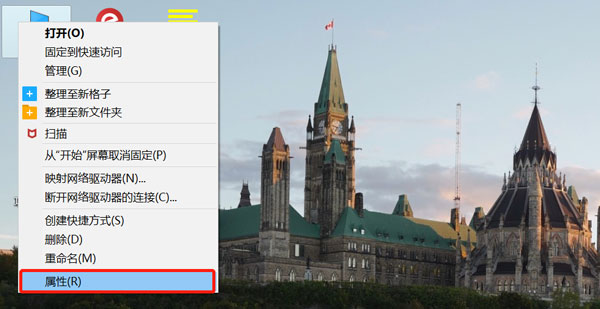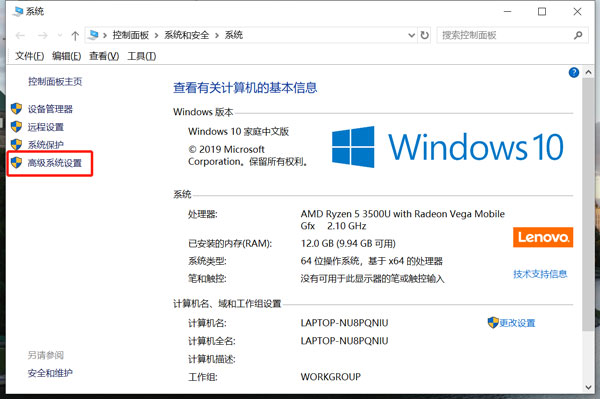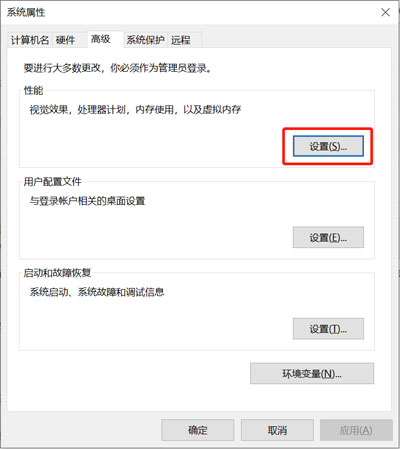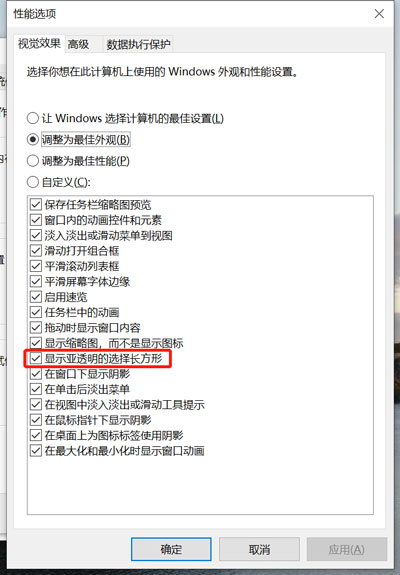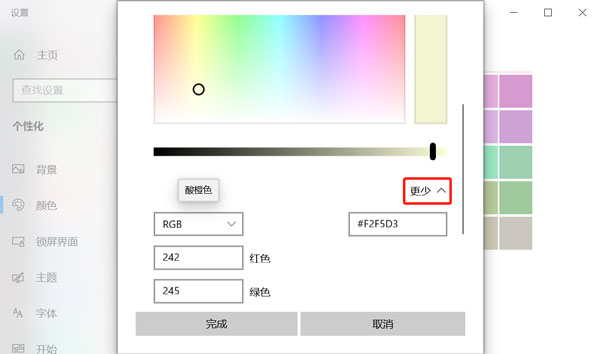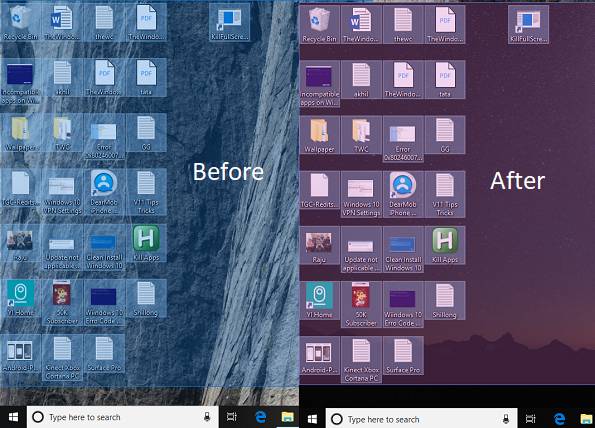win10选择框颜色怎么修改(win10界面颜色设置方法)
来源: 最后更新:23-04-01 12:19:47
-
win10选择框颜色怎么修改?当我们在电脑桌面上使用鼠标左键选择多个应用或文件时,会出现一个虚线、蓝色的选择框,那选择框的颜色怎么修改呢,一起来看看吧!
【选择框虚线变成透明选择框】
1、右击电脑桌面上的【此电脑】,选择【属性】
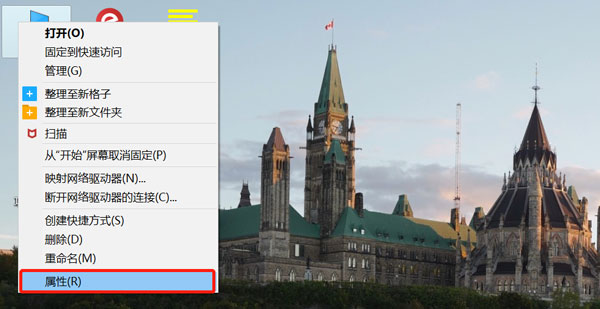
2、在左侧选择【高级系统设置】
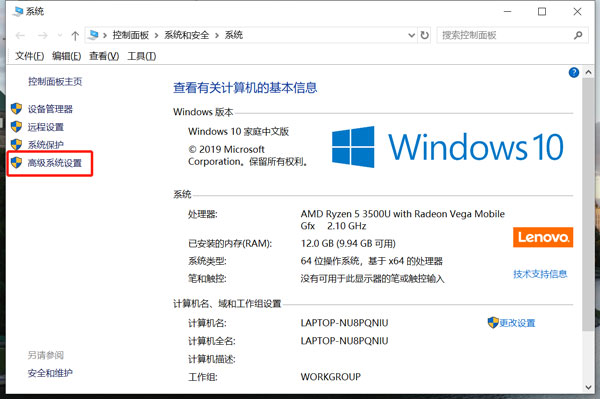

3、在系统属性中选择【高级】-【性能】-【设置】
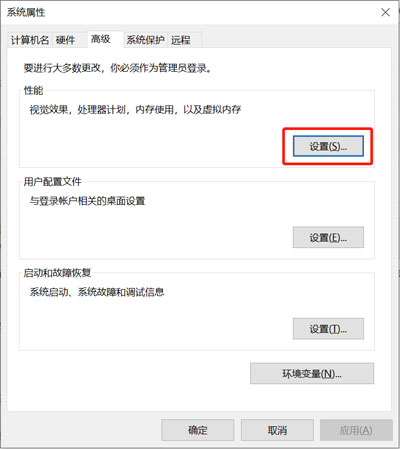
4、将【显示亚透明的选择长方形】框勾上即可,不要忘记点击【确定】哦
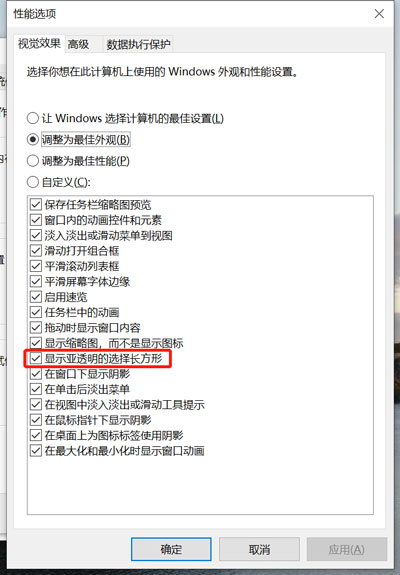
【选择框颜色修改】
如果你的选择框已经是透明颜色的选择框了,但是想要将默认的蓝色变成其他颜色,可以根据以下方法进行操作:

1、就在我们开始之前,当您最终更改颜色时,您将需要rgb颜色代码。 没有选项可以将值输入为“红色或蓝色”。 要获得rgb颜色,您可以使用“设置”>“个性化”>“颜色”部分并在某处记下它(选择颜色——>Windows颜色——>自定义)。如果您想要矩形及其边框的不同颜色,请务必记下其中两个。

RGB代码有三个值。 提供值时,请确保在它们之间留出空间。 因此,如果您选择了R(0)G(120)B(215),则在最终输入值时,请将其输入为0 120 215。

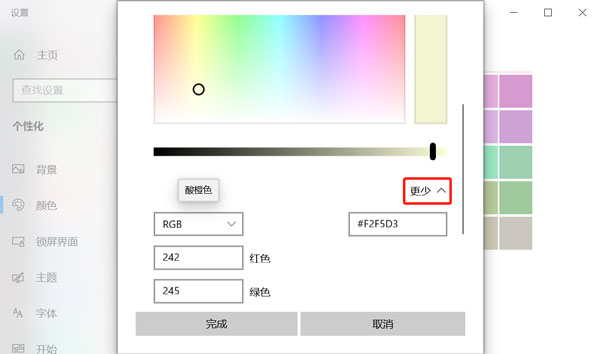
2、更改半透明选择矩形的边框颜色,通过在“运行”提示中键入regedit启动注册表编辑器,导航到注册表编辑器中的以下项:
ComputerHKEY_CURRENT_USERControl PanelColors
3、在右窗格中,双击字符串值hilight。弹出框将允许您输入新值。现在键入新的rgb数字,然后单击“确定”。确保在每个值之间留一个空格。重新启动计算机,您应该看到更改。如果您还想更改内部颜色,请按照下一组说明进行操作。

4、改变半透明选择矩形的内部颜色,与第一部分一样,导航至:
ComputerHKEY_CURRENT_USERControl PanelColors
在右窗格中,双击hottrackingcolor字符串值。 弹出框将允许您输入新值。 现在键入新的rgb数字,然后单击“确定”。 确保在每个值之间留一个空格。 重新启动计算机,您应该看到更改。
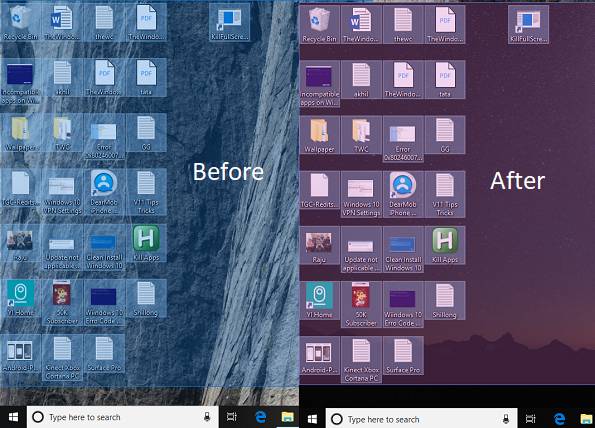
以上就是win10选择框颜色怎么修改的全部内容了,希望以上内容对您有所帮助!
免责声明:本文系转载,版权归原作者所有;旨在传递信息,其原创性以及文中陈述文字和内容未经本站证实。
帮同学化妆最高日入近千 帮朋友化妆帮同学化妆最高日入近千?浙江大二女生冲上热搜,彩妆,妆容,模特,王
2023吉林省紧缺急需职业工种目录政策解读 2024张杰上海演唱会启东直通车专线时间+票价 马龙谢幕,孙颖莎显示统治力,林诗栋紧追王楚钦,国乒新奥运周期竞争已启动 全世界都被吓了一跳(惊吓全世界)热门标签
热门文章
-
和数字搭配的女孩名字(和数字搭配的女孩名字大全) 24-10-07
-
灯笼花一年开几次花 灯笼花一年开几回 24-10-07
-
冬桃苗品种 冬桃苗品种有哪些 24-10-07
-
长绒棉滑滑的冬天会不会冷(长绒棉是不是很滑) 24-10-07
-
竹子冬天叶子全干了怎么办 竹子冬天叶子干了来年还能活吗 24-10-07
-
春天移栽牡丹能开花吗(春天移栽牡丹真的不开花吗) 24-10-07
-
表示心酸的一句话 表示心酸的一句话简短 24-10-07
-
轮胎气门嘴用什么胶(轮胎气门嘴用什么胶好) 24-10-07
-
windows安装redis缓存使用图文教程(windows下redis安装步骤) 24-10-07
-
康乃馨怎么繁殖(康乃馨怎么繁殖方法) 24-10-06